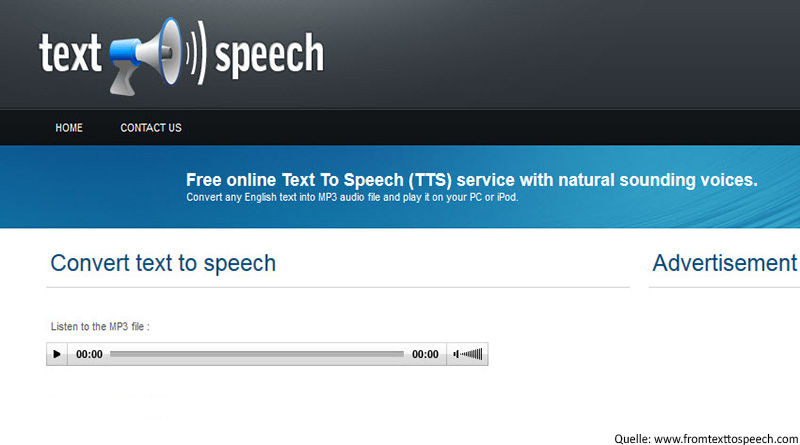JETI-Soundfiles selbst erstellen
JETI-Soundfiles einfach selbst erstellen und im Sender beliebig den gewünschten Funktionen, Gebern oder Schaltern zuordnen.
Seinen Sender ein Stück weiter zu “personalisieren” ist mit entsprechenden eigens erstellten Soundfiles bei JETI kein großes Problem. Die hinterlegten Standard-Soundfiles sind schon gut jedoch sind eigene witzige Ansagen meist doch originieller. Der Fantasie und der Kreativität des einzelnen Piloten sind hier natürlich keinerlei Grenzen gesetzt.
Zum Beispiel kann man die Flugphase “Thermik” auch ganz anders ansagen lassen:
oder ein kleines Lob zwischendurch fördert doch die Motivation und den Spaß am Fliegen:
Wie erstelle ich eigene Soundfiles?
Um einen geschriebenen Text in eine Sprachausgabe zu bringen benötigt man zunächst die richtige “Text-to-Speech”-Software welche kostenlos im Internet zur Verfügung steht. Diese findet man hier unter diesem Link
Hier sind 8 verschiedene Sprachen zu finden die von 5 verschiedenen Stimmen (männlich/weiblich) entweder schnell, normal oder langsam gesprochen werden können.
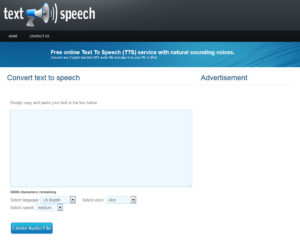
Standardmäßig steht die Sprache auf US English, hier entsprechend auf Deutsch umstellen und eine weibliche Stimme wie die von Nadine ist angenehmen und gut verständlich.
Die Sprachgeschwindigkeit auf Medium oder teilweise auch auf Slow – das hängt davon ab was, wie und wofür gesagt werden soll.
In dem Textfeld den gewünschten Text eingeben der als Sounddatei erzeugt werden soll und klicke dann den Button “Create Audio File”.
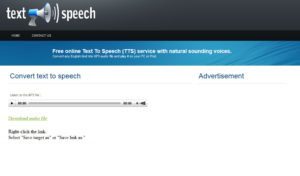
Die Datei kann sich nun erstmals vorab angehört und bei Gefallen als Download (Rechts-Klick) gespeichert werden.
Der Download besteht dann aus einer Datei im MP3-Format, der JETI Sender kann jedoch nur Dateien im WAV-Format verarbeiten.
Mit einem kostenlosen Programm wie z.B. Format Factory kann die MP3-Datei dann in eine WAV-Datei umgewandelt werden.
Den Sender per USB mit dem PC verbinden und die WAV-Datei(en) in das Audio-Verzeichnis des Senders kopieren.
Im Menüpunkt des Senders wie z.B. Erweiterte Einstellungen/Sprachausgabe/Ereignis kann nun ein Schalter oder Geber und dessen Funktionen den hinterlegten WAV-Dateien im Verzeichnis beliebig zugeordnet werden. Es können alle bestehenden Verknüpfungen mit den Sounddateien der verschiedenen Alarm-und/oder Systemfunktionen dann belassen oder individuell geändert werden.
Tipp:
Um in der Menge der verschiedenen WAV-Dateien später nicht den Überblick zu verlieren was standardmäßig und selbst hinterlegt worden ist sollte die jeweilige WAV-Datei sinngemäß der späteren Funktion benannt werden und z.B. mit seinen Kürzeln des eigenen Namens beginnen wie z.B. CF_Dateiname.wav – denn so liegen dann alle selbst erstellten Sounddateien im Verzeichnis des Senders schön untereinander.